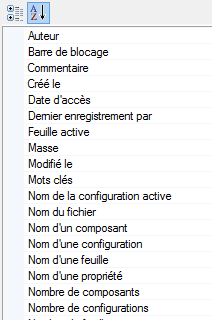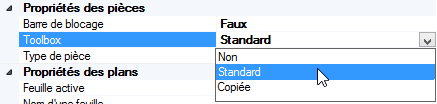Recherche avancée
Dans cet onglet nous allons définir tous les critères de recherche (propriété, type de fichier, configurations, etc...).
La liste des critères peut s'afficher ainsi :
|
|
|
|
|
Les groupes de critères proposés sont figés. Il n'est pas possible d'en retirer ou d'en rajouter.
- La plupart des critères sont des champs de type "Plein texte". C'est à dire qu'il suffit de renseigner la valeur. Le caractère "*" (joker) permet de ne rien indiquer.
- Pour analyser les fichiers comportant une ou plusieurs propriétés nommées, il est possible de sélectionner les noms parmi une liste.
Cliquez sur l'icône  puis sélectionnez le nom de la propriété parmi la liste proposée. Cette liste est extraite des propriétés contenues dans tous les fichiers de la base de données. Par défaut, lorsque vous sélectionnez plusieurs propriétés, c'est l'opérateur "OU" qui est utilisé mais il est possible, en cochant l'option, d'utiliser l'opérateur "ET" Il est également possible de sélectionner une valeur parmi toutes les valeurs des propriétés trouvées dans cette base de données.
puis sélectionnez le nom de la propriété parmi la liste proposée. Cette liste est extraite des propriétés contenues dans tous les fichiers de la base de données. Par défaut, lorsque vous sélectionnez plusieurs propriétés, c'est l'opérateur "OU" qui est utilisé mais il est possible, en cochant l'option, d'utiliser l'opérateur "ET" Il est également possible de sélectionner une valeur parmi toutes les valeurs des propriétés trouvées dans cette base de données.
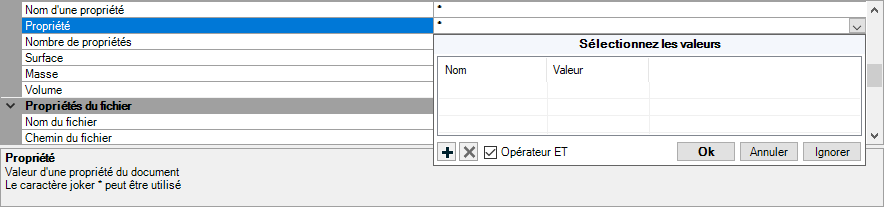
|
|
|
Répétez cette manipulation si vous souhaitez ajouter plusieurs propriétés.

Pour supprimer une propriété des critères de recherche il suffit de la sélectionner et de cliquer sur l'icône  .
.

Donc dans cet exemple seuls les fichiers contenant ces 2 propriétés nommées avec ces valeurs seront analysés.
- Certaines propriétés peuvent répondre à un critère particulier.
Exemple : "Type de pièce" égale à "Mécano-soudée".
Seules les pièces mécano-soudées seront analysées.
|
Exemple : "Type de pièce = Mécano-soudée". Seules les pièces mécano-soudées seront analysées. |
Exemple : "Toobox = Standard". Seules les pièces issues de la bibliothèque Toolbox seront analysées. |
|
|
|
- Certaines propriétés sont numériques et donc il est possible de saisir un nombre ou une plage de valeurs.
Exemple : "Les assemblages" dont "le nombre de composants" est compris "entre 0 et 100 composants".
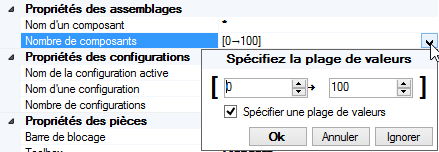
 Pour réinitialiser tous les critères il suffit de faire un clic droit dans n'importe quel critère et sélectionner "Nouvelle recherche".
Pour réinitialiser tous les critères il suffit de faire un clic droit dans n'importe quel critère et sélectionner "Nouvelle recherche".
 Il est possible de rechercher l'absence d'une information. Par exemple, je souhaite rechercher tous les fichiers qui n'ont pas la configuration nommée "Config1". Il suffit dans ce cas de mettre le caractère "!".
Il est possible de rechercher l'absence d'une information. Par exemple, je souhaite rechercher tous les fichiers qui n'ont pas la configuration nommée "Config1". Il suffit dans ce cas de mettre le caractère "!".

L'affichage des critères de recherche avancée se présente ainsi :
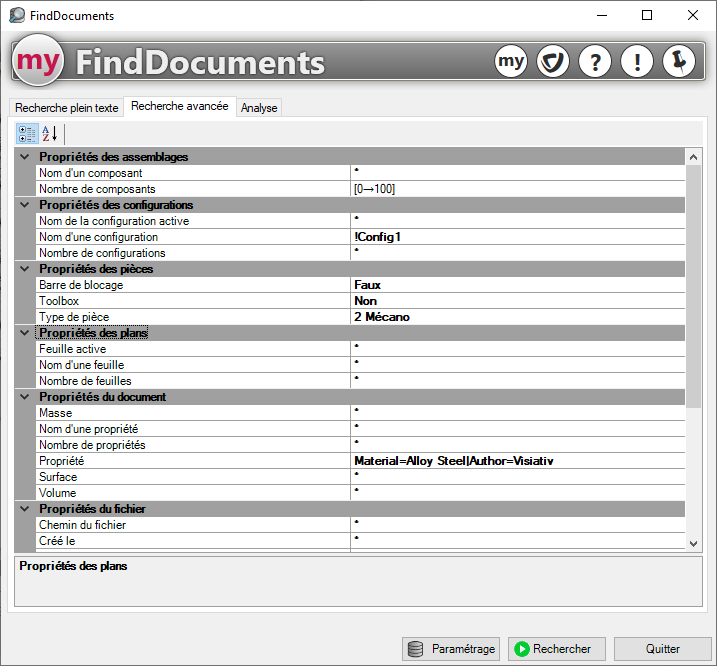
Il suffit de cliquer sur le bouton "Rechercher" pour lancer l'analyse.